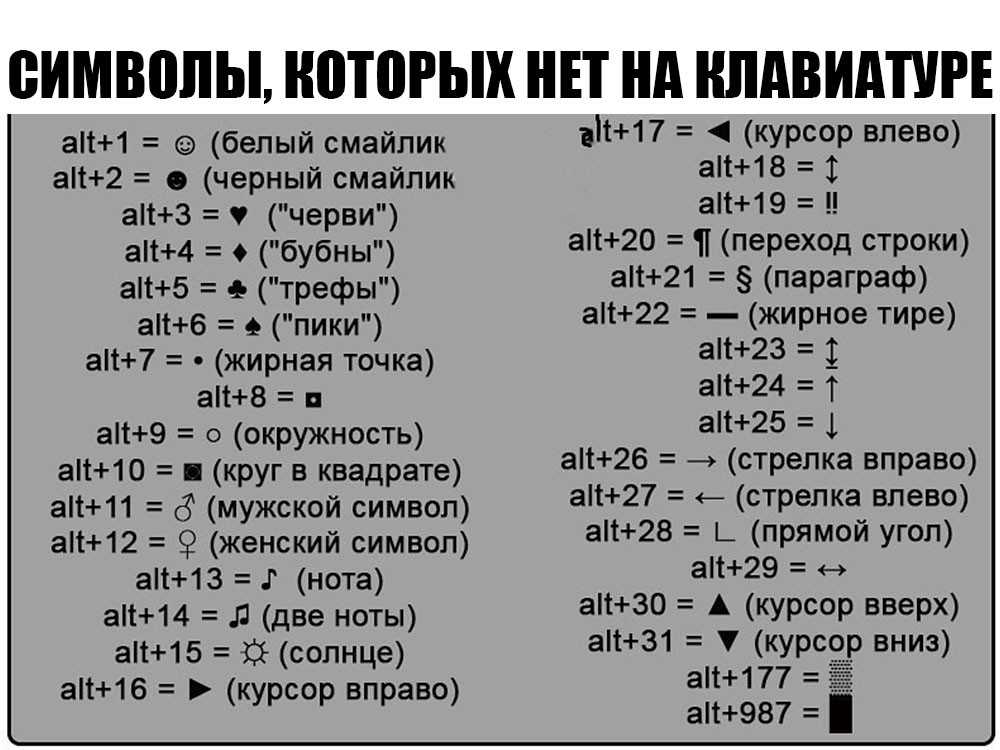Как добавить язык клавиатуры на iPhone
Если вы в России активировали iPhone, то, по умолчанию, у вас будет 3 языка клавиатуры: русский, английский и emoji.
Обратите внимание:
Ниже мы расскажем, как отключить emoji клавиатуру на iPhone.
Чтобы добавить дополнительный язык клавиатуры на iPhone, зайдите в параметры и перейдите в раздел “Основные”.
![]()
Далее выберите пункт “Клавиатура”.
![]()
Зайдите в раздел “Клавиатуры”.
![]()
Здесь будет показан список уже добавленных и используемых клавиатур на iPhone. Чтобы добавить дополнительную, нажмите “Новые клавиатуры”.
![]()
Выберите из списка одну из клавиатур, которую вы хотите добавить.
![]()
Теперь при вводе текста на iPhone будет доступна и эта клавиатура.
Напомним, что при использовании более 2-х клавиатур на iPhone удобно между ними переключаться путем зажимания кнопки смены клавиатуры. Тогда появится список доступных вариантов, можно выбрать нужный быстрее, чем при их последовательном переключении.
![]()
Специальные символы
В iOS очень многое скрыто от глаз пользователя под предлогом того, что это “интуитивно”. Я, например, около месяца был вынужден пользоваться не самой удобной немецкой клавиатурой, чтобы ставить умлауты (ä,ü,ö). А все лежало на поверхности! На английской раскладке просто зажмите нужную букву и появится несколько вариантов ее отображения. По той же логике можно, например, найти твердый знак на русской клавиатуре.
Похожим образом можно и набирать адреса сайтов в Safari. Находясь в адресной строке, задержите палец на кнопке “.” и перед вами появится множество доменов от .org до .ru.
Как написать букву Ё на айфоне
Вы переходите в любое приложение на смартфоне, где возможен набор текста. Обычно это обычное смс или заметки, но возможно и что-то иное.
Рассуждение о клавиатуре на айфоне
На самом деле, не существенно, каким устройством вы пользуетесь: айфоном или айпадом. Со временем напечатать текст на любом из них будет очень удобно.
Весьма удобно придумали и с буквой Ё, так как места под клавиши не так и много, то почему бы не реализовать это таким образом.
Так спрятано только две буквы «Ё» и «Ъ». Твердый знак найдете там где находится мягкий.
Выводы
Когда пройдет хотя бы год и вы почувствуете себя опытным пользователем iPhone, то наверно и для вас будет диковато, когда спросят про то, как именно можно напечатать буковку «Ё».
Так что печатайте побольше смс и вскоре вы сможете набирать невероятно большое количество символов в минуту.
Почему в русской клавиатуре iPhone нет твердого знака?
Он есть “внутри” мягкого знака – нужно нажать клавишу “ь” и немного её подержать. То же самое с буквой “ё” – она скрывается за “е”. Сделано это, очевидно, ради экономии общей ширины клавиатуры.
1 0 · Хороший ответ
Стандартной qwerty раскладка клавиатуры (которая и используется в смартфонах) все же заточена под написание латиницей и многие буквы и кириллицы там не умещаются. Но не горюйте, буква “ъ” все же имеется, зажмите “ь” подольше и появится контекстное меню с выбором символа “ъ” или “ь” (таким же образом можно напечатать “ё”)
3 · Хороший ответ
Он там есть. Вам надо “нажать” на мягкий знак и удерживать нажатие в течение секунды-двух. Появится выбор из твердого и мягкого знаков. Вот так
3 · Хороший ответ
Что озночает этот жест ?
Разберём всё сначала и по смайликам : ( Это в данном случае пенис ) ( Это в данном случае вагина ) ( Это в данном случае сперма ) Вот так то ! Но повторяю : это в данном случае , но самом деле если смайлики не будут в данной ” композиции ” , то это обычные ” ОК ” и так далее .
Для чего в коробку с iPhone кладут 2 наклейки Apple?
Наклейки кладут для того что бы счастливый обладатель нового гаджета наклеил их на видное место, что повышает узнаваемость бренда. Дешево и сердито -)
3 · Хороший ответ
Правда ли, что скобочки вместо смайликов в конце предложений используют только в Рунете?)
Да, правда: скобочки используют только жители стран СНГ. Если вы вдруг увидели те самые скобочки на англоязычных сайтах и т.д., можете быть уверены, что это житель СНГ, либо что этот человек оказался под влиянием жителей этих стран (так, например, мои друзья из университета (в Штатах) в результате научили знакомых китайцев форсить эти скобочки). Поймут ли вас иностранцы? По-разному. Могут догадаться, что это смайл, либо просто проигнорировать его. Откуда это пошло? Простая экономия времени. Ведь когда-то у смайлов был и нос (“:-)”), а теперь и его нигде почти не встретишь (“:)”).
1 8 5 · Хороший ответ
iPhone SE или iPhone 6s?
Будем отталкиваться от потребностей. Допустим, вам нужен телефон, который хорошо тянет последние программы, и игрушки. Но, вот беда: по начинке эти два телефона идентичны. И поддерживаться они будут так же. Значит, выбирайте по экрану и другим мелочам. Например, у SE старый сканер отпечатка.
Знак ударения
Нечасто, но знак ударения тоже иногда нужен
Он акцентирует внимание на букве. Чтобы его написать, можно:
- Установите курсор за буквой, на которую падает ударение.
- Жмите «Alt+X» или набирайте числовой код 301 (для наклона ударения вправо) или 300 (для наклона ударения влево).
- Еще можно воспользоваться сочетанием «Alt +769» на дополнительной цифровой клавиатуре справа. Это способ ставит только ударение с наклоном вправо.
- Также можно воспользоваться символьной таблицей Ворд. Выбираем: Вставка — Символ — Другие символы — набор Объединенные диакр. Знаки. Затем придется скопировать оттуда один из вариантов знака ударения.
![]()
Где в айфоне находится знак «номер»
Многие пользователи ищут привычный знак номера, который выглядит следующим образом «№». В продукции Apple он по умолчанию отсутствует. Вместо «№» используется знак, который принято называть «решетка» – «#». Поэтому большинство юзеров удивляется: «где на айфоне значок «номер»?». А все дело в том, что привычный российскому сегменту пользователей «№» был введен только в этом пространстве, на Западе он никогда не использовался. У них номер обозначается знаком «#». В качестве альтернативы «№» можно найти в сети, а затем скопировать. На данный момент – это не единственный способ получить символ на устройствах Apple.
Обратите внимание! «№» на айфоне можно получить несколькими способами. Обычно клавиатура iOS по умолчанию представляет только алфавит
Чтобы узнать, где «номер» на клавиатуре айфон, надо нажать кнопку «123» и тогда появятся цифры и значки. Символ «номер» в iPhone спрятан в этом меню. Чтобы вернуться к буквам, нужно нажать клавишу «ABC». Любой, кто знаком с устройствами Android, знает, что можно нажимать и удерживать кнопки с буквами для доступа к цифрам и значкам. Пользователи iPhone не имеют такого удобства, но этот маленький трюк почти так же удобен. Если нажать и удерживать кнопку цифры, то можно провести пальцем вверх по нужному символу
Обычно клавиатура iOS по умолчанию представляет только алфавит. Чтобы узнать, где «номер» на клавиатуре айфон, надо нажать кнопку «123» и тогда появятся цифры и значки. Символ «номер» в iPhone спрятан в этом меню. Чтобы вернуться к буквам, нужно нажать клавишу «ABC». Любой, кто знаком с устройствами Android, знает, что можно нажимать и удерживать кнопки с буквами для доступа к цифрам и значкам. Пользователи iPhone не имеют такого удобства, но этот маленький трюк почти так же удобен. Если нажать и удерживать кнопку цифры, то можно провести пальцем вверх по нужному символу.
Доступ к дополнительным клавишам посредством долгого нажатия
Если отпустить клавиатуру, то буквы появятся снова, поэтому не нужно нажимать клавишу «ABC», чтобы вернуться обратно. Точно так же, если нажать клавишу «123», можно заметить, что Shift превращается в «# + =». Как и в случае с трюком «123», это позволяет ввести быстро знак, а затем вернуться к цифрам. Нужно иметь в виду, что для доступа к экрану расширенных символов сначала необходимо нажать кнопку «123». Поэтому, если нужно использовать скобки или решетку, сначала надо открыть экран чисел.
Как написать букву Ё в телефоне?
Способ 3 – через буквы «Б» и «Ю»
Чтобы напечатать букву é на ПК, нажмите и удерживайте клавишу Alt + 0233. В Microsoft Word, нажмите Ctrl + ‘, а затем букву e. Буква é появится в документе.
Для того чтобы найти букву «ё» нужно задержать палец на букве «е», а для того чтобы напечатать «ъ», нужно удерживать пальцем букву «ь».
Тем не менее, в некоторых ситуациях текст проще скопировать и вставить, чем вводить его вручную. Для выделения текста достаточно сделать долгий тап по нужному вам слову. Для того, чтобы изменить границы выделения, нужно потянуть за маркеры по его краям. Кнопки «Вырезать», «Копировать» и «Вставить» появятся в верхней части экрана либо прямо около курсора.
Для того, чтобы ввести заглавную букву, необходимо нажать на клавишу Shift . Удерживая ее и продолжая печать можно ввести несколько заглавных букв подряд. Двойное нажатие по клавише Shift переведет клавиатуру в режим Caps Lock, во время которого все набранные буквы будут заглавными.
Клавиатуры на разных Android смартфонах могут заметно отличаться друг от друга. К тому же, в Google Play присутствует масса альтернативных клавиатур от сторонних разработчиков. Тем не менее, основные приемы ввода и редактирования текста совпадают на подавляющем большинстве Android устройств.
Если нужно стереть неверно введенное слово – воспользуйтесь клавишей удаления текста . При одиночном нажатии на клавишу будет удален один символ, находящийся слева от курсора. Удерживая клавишу удаления можно быстро удалить одно или несколько слов. Будьте внимательны – чем дольше вы удерживаете клавишу, тем больше возрастает скорость с которой стирается текст.
В некоторых других клавиатурах для этого используется горизонтальный свайп по клавише пробела либо долгий тап по ней же. Указать какие именно языки следует «повесить» на переключатель обычно можно в настройках клавиатуры.
В случае, когда требуется переместить курсор в другое место, просто дотроньтесь пальцем до нужного места экрана. Иногда на клавиатурах также присутствуют специальные стрелки, позволяющие перемещать курсор в пределах активного текстового поля.
В качестве примера рассмотрим классическую Android клавиатуру от компании Google. На устройствах серии Nexus она установлена изначально, владельцы остальных смартфонов могут без труда скачать ее из официального магазина приложений Google Play. Ссылка на клавиатуру расположена чуть ниже.
![]()
Буква «Ё» находиться слева в верхнем углу над клавишей tab или как уже выше говорили под клавишей esc. Если Вам соровно трудно её найти вот фото. Извините по поводу других устройств я Вам не чего сказать не смогу, так как пользуюсь только ПК ))) Кстати как Вам уже написал другой автор в случай чего Вы можете воспользоваться экранной клавиатурой она есть в каждой windows .
Набрать букву «ё» на клавиатуре весьма просто, есть несколько способов.
![]()
Первый: набрать нажатием нужной клавиши «ё». (На фото обведена красным овалом)
У неё богатая история. Впервые ее напечатал в слове «слЁзы» Николай Карамзин (альманах «Аонида»). Это было в 1797-ом году. Автор памятника художник Николай Зинин.
Буква «Ё» — особенная. Её редко пишут при письме. Её игнорируют при наборе текста на компьютере. На клавиатуре эта несчастная буква даже вынесена с общего буквенного поля в верхний левый угол. Наверное, чтобы не путалась под руками.
Чтобы сделать на клавиатуре большие буквы — найдите слева клавишу Caps Lock, один раз нажмте и будете печатать большими буквами. Потом чтоб перейти на маленькие опять нажмте Caps Lock. Если вам надо только несколько больших букв — удерживайте клавишу Shift и печатайте.
Зажимаем клавишу «Alt». Не отпуская её, на цифровой клавиатуре (справа) набираем код открывающейся или закрывающейся кавычки: Alt + 0171 = «
Чтобы ввести нужный нам символ, нажимаем клавишу Alt, после этого в правой части клавиатуры нажимаем «+» и набираем цифровую команду, в которой зашифрован нужный знак.
Точка, точка, запятая — iPhone — ЖЖ
1. Чтобы писать сообщения и тексты В ВЕРХНЕМ РЕГИСТРЕ, надо два раза быстро нажать на shift. После повторного двукратного нажатия, функция отключается. Для работы функции необходимо следовать по меню Настройки — Основные — клавиатура и включить Caps Lock.
2. Чтобы быстро поставить «точку», достаточно дважды нажать на пробел.
3. Буквы «ё» и «ъ» выводятся на экран, если удерживать «e» и «ь».
4. Чтобы на одном компьютере можно было бы использовать для синхронизации два и более устройств Эппл для разных людей и при этом не смешивать медиатеки, при запуске iTunes надо удерживать shift. Это позволит создать свою медиатеку и открывать её при запуске.
5. Снятое видео или фото можно сразу и без переноса на комп сливать на ютуб или photobuket.
6. Чтобы добавить в клавиатуру целую кучу смайлов и картинок надо пройти по меню Настройки-Основные-Клавиатура-Междунар.к лавиатуры-Новые клавиатуры и активировать вкладку «Эмодзи». Правда эти символы понятны только владельца эппла.
7. При наборе электронного адреса если удерживать клавишу «.com» станут доступны .рф, .org. .ru, .net
8. Если удерживать кнопку переключения в цифровой регистр, и выбрать любой символ из этого регистра, то после того, как уберёте палец, символ отобразится в тексте, а раскладка сама вернётся к буквенной.
9. Если удерживая shift, написать букву, она получится заглавной.
10. Если удерживать «ноль» — всплывёт знак градуса «°»; под кнопкой дефиса есть два бОльших дефиса и «•»; если удерживать знак «$», всплывут значки других валют; знак параграфа «§» прячется под «&»; также есть дополнительные знаки под точкой, знаками вопроса и восклицания, кавычками и апострофом
11. если на заблокированном телефоне нажать два раза на кнопку Home, то появится быстрый доступ к камере и к плееру
Общие вопросы и неисправности
Пропала клавиатура на iPhone (ну или на iPad)
Причиной не появления клавиатуры может стать, как не очень корректная перепрошивка устройства, так и использование каких-либо твиков (если установлен джейлбрейк).
Вариантов исправить это недоразумение несколько:
- Самый простой — перезагрузите устройство.
- Посложнее — сбросьте настройки.
- Еще сложнее — сделайте полный сброс. Не забываем про резервное копирование (с помощью компьютера или облака) и последующее восстановление.
- Долгий (но самый действенный) — установите самое последнее программное обеспечение (прошивку), даже если у Вас и так самое новое ПО. Просто обновитесь еще раз.
Не работает клавиатура
Важно разобраться – дисплей не обрабатывает нажатия или просто не функционирует функция ввода текста. Для этого запустите любое приложение и попробуйте «потыкать» экран
В зависимости от результата делаем следующие действия:
- При проблемах с дисплеем, обращаемся в сервисный центр.
- Если с экраном все хорошо – то помогут советы из предыдущего пункта.
Как поставить знак «номер» на айфоне
Над клавиатурой айфон годами трудился штат высококвалифицированных профессионалов, она прошла огромное количество тестов, чтобы пользователи в итоге получили качественный продукт. То же самое касается и клавиатуры iPad. За исключением некоторых отличий, здесь опций на порядок больше из-за больших размеров. Обычно, когда пользователь сталкивается с необходимостью ввести символы, он испытывает некоторые трудности в навигации. Здесь же все реализовано максимально просто.
Всплывающие дополнительные символы
Чтобы поставить «номер» (№) на айфон, необходимо:
- Открыть клавиатуру и перевести ее на русский язык.
- Нажать на клавишу «123», а затем в преобразившейся клавиатуре найти клавишу «# + =» и нажать на нее.
- Найти символ «#», нажать на него и не отпускать. В момент, когда над ним появится «№», нужно проскользнуть пальцем по нему и отпустить.
Для других раскладок такая опция недоступна, поэтому придется прибегнуть к варианту, описанному раннее, то есть, скопировать символ из сети или другого сообщения.
Обратите внимание! Клавиатура Apple была многократно оценена пользователями как лучшая среди всех существующих. Таких отзывов удалось добиться за счет удобного расположения навигации и высокой скорости отклика клавиш
Как вводить верхние и нижние индексы на вашем iPhone/iPad без специальной клавиатуры.
Как сделать маленькую 2 на iPhone ?
На iPhone нет “маленькой 2”.
Как вводить надстрочный индекс?
Чтобы ввести верхний индекс, вам нужно удерживать нажатой клавишу “Shift” при вводе числа, которое вы хотите добавить в верхний индекс.
Как вы пишете нижний индекс в Imessage?
Чтобы подписать текст в разговоре Imessage, вам нужно сначала открыть сообщение в текстовом редакторе, таком как Блокнот или Word. Затем вам нужно найти текст, который вы хотите подписать, и выделить его. Вы также можете использовать клавиши со стрелками на клавиатуре, чтобы перемещать курсор и выделять текст. Выбрав его, нажмите Ctrl+/(или CMD+/на Mac), а затем введите число после/(например,
Как вы набираете 2 в квадрате на iPhone ?
Чтобы ввести 2 в квадрате на iPhone, удерживайте нажатой клавишу “2” и нажмите клавишу “x”.
Как сделать маленькую 2?
Есть несколько разных способов сделать маленькую 2. Вы можете сделать это руками, ногами или использовать опору. Самый простой способ сделать это с помощью руки — сложить их вместе в молитвенном положении, а затем скрестить на груди.Проще всего сделать это ногами — поставить одну ногу перед другой, а затем скрестить их друг над другом.Можно также использовать prop, если хотите.
Как мне ввести экспоненты на моем телефоне?
Есть несколько разных способов сделать это. Один из способов — использовать on- экранной клавиатуре и введите показатель степени, а затем число. Например, чтобы ввести 3x, вы должны ввести “3x”. Другой способ — открыть приложение калькулятора и ввести показатель степени, за которым следует число.
Как вы вводите число в степени 2?
Самый простой способ ввести число в степени 2 — использовать калькулятор. Чтобы ввести 2 в степень, вы должны одновременно нажать 2 клавиши на калькуляторе.
Как напечатать маленькую 2 в воде?
На компьютере вы должны использовать клавишу “ã”, чтобы ввести маленькую цифру 2.
Как мне набирать математические символы на моем iPhone?
Существует несколько различных способов ввода математических символов на вашем iPhone.. Один из способов — использовать клавиатуру в приложениях, которые вы используете чаще всего, например в текстовых сообщениях или электронной почте. Просто введите символ в обычном месте, и он автоматически появится в вашем тексте или электронном письме.Еще один способ — использовать приложение “Символы”. Откройте приложение и коснитесь вкладки “Символы” вверху.
Как вводить квадратный корень на мобильной клавиатуре?
Существует несколько различных способов ввода квадратного корня на мобильной клавиатуре. Один из способов — использовать цифровую клавиатуру и ввести 9, а затем клавишу тильды (~). Другой способ — нажать клавишу “3”, а затем клавишу “-“.
Как ввести индекс 2?
Чтобы ввести нижний индекс 2, вам нужно, удерживая нажатой клавишу “Shift”, ввести “2”.
Как поставить маленькую цифру над буквой?
Чтобы поместить небольшую цифру над буквой, вы можете использовать цифровую клавиатуру на клавиатуре. Для этого нажмите цифру, соответствующую букве над буквой, которую вы хотите выделить.
Как набрать co2?
Чтобы подписать текст в разговоре Imessage, вам нужно сначала открыть сообщение в текстовом редакторе, таком как Блокнот или Word. Затем вам нужно найти текст, который вы хотите подписать, и выделить его. Вы также можете использовать клавиши со стрелками на клавиатуре, чтобы перемещать курсор и выделять текст. Выбрав его, нажмите Ctrl+/(или CMD+/на Mac), а затем введите число после/(например,
Как сделать надстрочный индекс в Whatsapp?
клавиатура. Для этого нажмите цифру, соответствующую букве над той, которую вы хотите выделить.
Где находится кнопка экспоненты на калькуляторе iPhone?
Чтобы подписать текст в разговоре Imessage, вам нужно сначала открыть сообщение в текстовом редакторе, таком как Блокнот или Word. Затем вам нужно будет найти текст, который вы хотите подписать, и выделить его. Вы также можете использовать клавиши со стрелками на
На MacBook
Вы точно знаете, как написать букву Е на клавиатуре Макбука – тут нечему учиться, она находится в верхнем ряду под цифрами (почти по центру). А вот как поставить символ Ё?
- На некоторых устройствах нужная клавиша есть, вам не придется озадачиваться поисками. Она находится в центральной части клавиатуры справа, неподалеку от клавиши Enter.
- Если вы не находите нужной буквы на клавиатуре – ищите иконку слэша «», она тоже расположена рядом с кнопкой Enter. Именно под этой иконкой и скрывается нужн
Есть еще один секрет как написать букву Ё на клавиатуре ноутбука. Сначала нужно проверить, каким типом раскладки вы пользуетесь:
- Найдите на верхней панели иконку в виде яблока;
- В появившемся меню выберите раздел «Системные настройки»;
- Найдите иконку «Клавиатура» и переключитесь на вкладку «Источники ввода».
![]()
На панели слева отображаются добавленные вами клавиатуры. Чтобы добавить еще одну, нужно кликнуть по значку «+» и выбрать нужный вариант. Есть два типа русской раскладки: ПК и QWERTY.
- Вариант «ПК» – классический, если у вас нет нужной клавиши, вы легко можете найти Ё под иконкой «».
- А вот вариант раскладки «QWERTY» – это о том, как написать букву Ё на английском.
Чуть подробнее расскажем о том, как работает эта раскладка – к ней нужно привыкнуть.
Рассказали для вас, как пользоваться голосовым набором в WhatsApp.
Все просто, одной клавише присвоено два символа. Например, в русской раскладке «Д», а в английской раскладке – «L». Когда вы пользуетесь QWERTY-клавиатурой, на экране отображается вариант английской раскладки, но в русском написании. Вы жмете на «Д», а высвечивается русская «Л».
![]()
Так как написать Ё по-английски в раскладке QWERTY?
- Найдите кнопку, на которой нарисована русская «У» и английская «Е»;
- Зажмите ее и подержите пару секунд;
- На экране появится Е – а сверху небольшой флажок с нужным символом;
- Кликните по цифре «1», чтобы Е была заменена на Ё.
Определились, как написать букву Ё на клавиатуре MacBook – теперь обратимся к другой операционной системе.
Скрытые символы на клавиатуре iPhone
Самые распространенные вопросы пользователей связаны с символами клавиатуры, которые скрыты. На первый взгляд может показаться, что на iPhone не хватает пары знаков (букв), но это не так.
Обратите внимание:
Если человек в соцсети или мессенджере пишет вам сообщения и заменяет твердый знак на мягкий знак в словах — вероятно, у него iPhone.
Расскажем, как написать некоторые из символов на iPhone, которые не видны на первый взгляд:
Твердый знак (ъ). Он находится “под” мягким знаком. На клавиатуре зажмите мягкий знак, появится твердый — выберите его.
![]()
Обратите внимание:
Если на вашем iPhone включена функция Force Touch (глубина нажатия), зажимайте мягкий знак без надавливания на сам экран.
Знак номера (№). На iPhone многие не могут найти знак номера. Оно и немудрено, он запрятан за символом решетки (#). Мягко зажмите решетку (которая находится в списке дополнительных символов iPhone), после чего появится возможность выбрать знак номера.
![]()
Троеточие (…). Если нужно поставить этот знак, зажмите на iPhone знак точки на клавиатуре и выберите троеточие.
![]()
У скрытых символов на iPhone есть логика, и поняв ее — можно найти всегда нужный символ. Их запрятано в клавиатуре немало.
Например, вам нужно поставить знак \, но на клавиатуре есть только /. Найти нужный знак просто — зажмите палец на / — он предложит знак \.
И эта методика работает со многими другими символами, просто нужно нажать на один из похожих символов.
Как найти Ё и Ъ на клавиатуре iPhone
Шаг 1. Откройте любое приложение, в котором можно вызвать клавиатуру, например, Сообщения или Заметки
Шаг 2. Нажмите на букву Е (или Ь) и удерживайте в течение секунды
Шаг 3. В открывшемся окне вы увидите предложенные буквы Е или Ё на выбор (Ь или Ъ в случае если вы зажали мягкий знак)
Шаг 4. Не отрывая пальца переведите его на необходимую букву и она окажется в тексте
![]()
Как видите, все очень просто – клавиатура в iOS имеет идеальные пропорции, опрятный внешний вид и при этом не теряет своей функциональности. Кстати, этот же трюк можно применять для различных символов. Попробуйте сами и вы увидите какие еще секреты приготовлены для вас инженерами Apple.
Где находится буква «Ё»
Хоть «Ё» и считается полноценной буквой алфавита, но на клавиатуре ее безжалостно засунули в левый верхний угол, разделив с собратьями. Чтобы ее найти и написать, используем несколько способов:
- Возле клавиши «Esc» или под ней. Просто нажмите на нее в русской раскладке.
- Включите цифровую клавиатуру кнопкой «Num Lock». Зажмите «Alt» и наберите 0184, затем отпустите «Alt». Все это, опять же, в русскоязычной раскладке.
- Откройте таблицу символов Windows – «Win+R». Впишите туда команду «charmap.exe» и нажмите «ОК». Увидите символьную таблицу, листайте и увидите «Ё», копируйте ее и вставляйте в нужное место текста. Там есть и строчный, и прописной вариант символа.
![]()
Проблемы с клавиатурой на iOS-устройствах и пути их решения
Доброго времени! Использовать клавиатуру (пусть даже виртуальную) — дело не хитрое. Знай, жми себе на экран и пиши сообщения, заметки, смс, стихи, романы… Ну или что там Вы хотели бы напечатать. Однако, иногда в процессе работы могут возникать определенные трудности или проблемы (называйте их как хотите), которые вот прям мешают полноценно использовать телефон или планшет!:(
И хотя на устройствах от компании Apple эти самые неприятности случаются достаточно редко, от них все равно никто не застрахован. А так как это может произойти в самый неподходящий момент, лучше быть подготовленным. Поэтому, сегодня мы рассмотрим самые распространенные вопросы, касающиеся виртуальной клавиатуры на наших с Вами любимых гаджетах.
Что такое скрытые знаки на iPhone
Значок «номер» на айфоне найти достаточно просто. При первом взгляде на клавиатуру iPhone или iPad можно увидеть обычные буквы, цифры и символы, которые, скорее всего, будут использоваться в повседневном общении или работе. Тем не менее, под этой простотой скрывается намного больше, чем кажется. Здесь спрятаны всевозможные значки, которые могут быть так или иначе использованы. Любой из них может быть получен двумя способами – посредством долгого нажатия или посредством перехода в дополнительное меню.
Самый быстрый способ получить знак на клавиатуре айфон
Практически для всех знаков актуально следующее правило:
- Необходимо нажать кнопку со значком, к которому необходимо получить доступ.
- Нужно подождать, пока не появится всплывающий селектор.
- Далее палец (не отпуская кнопку) сдвигается вверх на специальный знак, который нужно получить.
- Отпустить.
Обратите внимание! На iPhone существует клавиша «123», которая содержит практически весь спектр символов
Самый удобный способ получить «номер» на айфон
Функциональные особенности
Разделилась клавиатура на iPad
Функция разделения клавиатуры появилась на iPad достаточно давно, сделано это, конечно же, для нашего с Вами удобства. Возможность печать двумя руками одновременно, держа устройство «на весу» — это действительно круто. Однако не все знают, как вернуть все обратно.
Для объединения достаточно провести двумя пальцами так, как это показано на рисунке. Своим жестом вы соединяете две части в одну. Все!
![]()
Как поменять клавиатуру?
С появлением iOS 8 разработчикам предоставилась возможность написать свои приложения для ввода информации на iPhone и iPad. Чем они, конечно же, не преминули воспользоваться. В App Store (в любом — официальном или нет) представлено достаточное большое количество разнообразных клавиатур, в том числе с функцией Swype.
Из самых распространенных можно отметить:
Обе знают русский язык и поддерживают способ ввода текста не отрывая пальца от экрана. А что еще нужно?
Установить альтернативную клавиатуру достаточно просто – скачиваете приложение, а потом идете в основные настройки – клавиатура. И здесь ставите ту, которая Вам необходима.
Смена раскладки
За это действие отвечает значок «глобуса» на клавиатуре. Короткое нажатие и язык ввода изменен. Но, как всегда, бывает так, что этот самый значок отсутствует.
Это означает, что у Вас установлен только один язык для печати текста. Добавить различные языки можно перейдя в настройки – основные – клавиатура.
Почему же не все
Символьно-буквенный состав современной клавиатуры — это не прихоть производителя, а годами складывавшийся комплекс из наиболее часто используемых знаков для печати. Печатная машинка и человек познакомились в 1868 году, а в 1890 появилась на ней сохранившаяся и по сегодня раскладка QWERTY.
![]()
Получается, что более 100 лет расположение и наполнение знаков почти не менялось. Да, периодически что-то добавляли, но тоже по минимуму, чтобы вписаться в рамки современности, для удобства.
Почему же никто не решился кардинально поменять расположение символов? Все просто: компании-производители ориентируются на массового потребителя. Им проще зарабатывать на старом, чем внедрять новое (которое и не факт, что внедрится). Посмотрим на категорию пользователей ПК, чтобы было понятнее:
Для того, чтобы вместить полный комплект символов из русского и английского языков, понадобилась бы огромная клавиатура, но, к счастью, это и не нужно. Ведь, если знать пару секретов, то многие «неуловимые» знаки легко найти и на своей привычной клавиатуре дома.
![]()